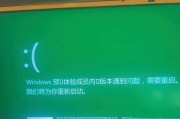在使用Windows10操作系统的电脑时,我们可能会遇到蓝屏和无法正常关机的情况。这不仅影响使用体验,还会使用户因为数据丢失而倍感焦虑。本文将带你一步步透彻了解遇到Win10电脑蓝屏和无法关机时的应对策略,并介绍一些预防措施以避免这类问题的再次发生。
了解蓝屏和无法关机的常见原因
在解决之前,了解原因是非常重要的一步。Windows10电脑出现蓝屏可能是由于驱动程序冲突、系统文件错误、硬件故障、病毒感染或过热等原因造成的。而无法关机则可能是因为系统设置问题、应用程序冲突或系统文件损坏等。
接下来,我们将介绍几种具体解决方法来帮助你摆脱Win10电脑蓝屏和无法关机的困扰。

更新驱动程序和操作系统
经常保持系统和驱动程序的更新是非常必要的。可以这样做:
进入“设置”>“更新和安全”>“Windows更新”,检查并安装所有可用更新。
访问硬件制造商的官方网站,下载并安装最新的驱动程序。
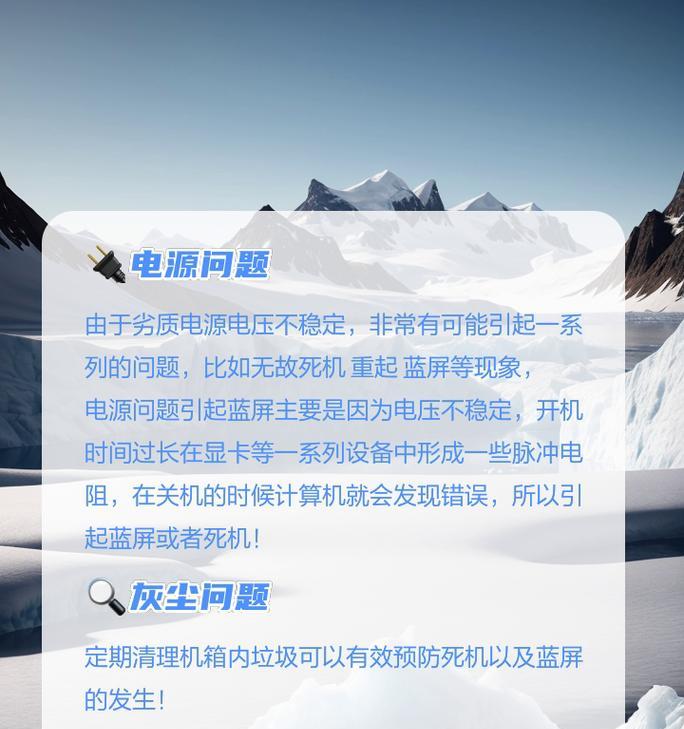
检查系统文件完整性
系统文件如果损坏,也会引发蓝屏问题。使用系统文件检查器(SFC)扫描和修复:
1.打开“命令提示符”(以管理员身份),可以通过在搜索栏输入“cmd”,点击右键选择“以管理员身份运行”。
2.输入`sfc/scannow`并按回车键开始扫描系统文件。
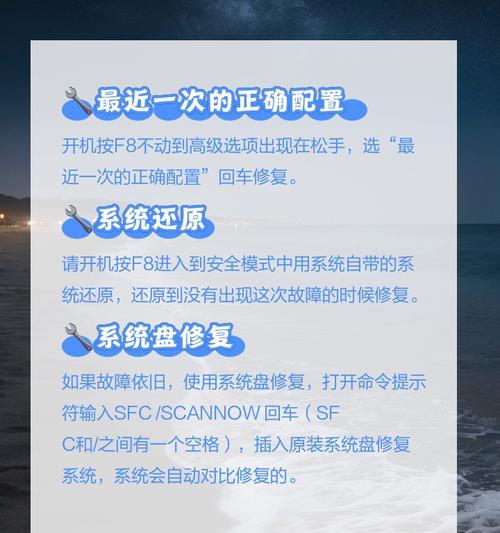
防止病毒感染
病毒和恶意软件可能破坏系统文件或驱动程序,预防病毒的侵袭至关重要:
安装可靠的防病毒软件,并确保其实时保护功能开启。
定期执行全盘扫描。
检查并处理硬件问题
硬件故障,特别是内存和硬盘问题,也会导致蓝屏。可以使用Windows内存诊断工具检测内存:
在搜索栏输入“Windows内存诊断”,运行工具并按照提示检查内存。
对于硬盘,可以使用内置的磁盘检查工具:
右键点击系统盘(通常是C盘),选择“属性”>“工具”>“检查”,先选择“自动修复文件系统错误”,然后点击“开始”并允许扫描。
管理启动项和应用程序冲突
过多的启动项及不兼容的应用可能会导致系统不稳定,可以这样操作:
打开任务管理器,切换到“启动”选项卡,禁用不必要的启动程序。
禁止所有非微软服务或非必要服务以减少冲突。
执行安全模式下故障排除
如果问题发生在普通模式下,可以尝试在安全模式下启动电脑:
长按电源键强制关机三次,启动“自动修复”。
在选项选择界面选择“疑难解答”>“高级选项”>“启动设置”,重启并选择进入安全模式。
关于无法关机的问题
对于无法正常关机的问题,以下是一些尝试:
结束死锁进程:打开任务管理器,查看并结束无法响应的进程。
重置电源按钮功能:进入“控制面板”>“硬件和声音”>“电源选项”>“选择电源按钮的功能”,根据需要调整设置。
深入了解背景信息和常见问题
Windows10的蓝屏和无法关机问题有时与系统设计和更新策略有关。某些更新可能会与特定的硬件或软件冲突。在解决问题时,建议查阅官方文档、社区论坛或专业的IT支持,这样可以获得最新和最准确的信息。
用户体验导向的实用技巧
在进行任何修复前备份重要文件,以免数据丢失。
如果修复步骤较为复杂,建议记录每一步操作过程,以便在需要时能够快速回溯。
如果问题持续存在,可考虑联系专业技术人员进行现场诊断和修复。
结语
电脑蓝屏和无法关机是诸多Windows10用户可能遇到的问题。但是,正如我们在本文中所介绍的,通过一步步仔细检查和调整,大多数情况下这些问题是能够被成功解决的。希望本篇文章能为你提供帮助,并让你在未来遇到类似问题时,能够更加从容应对。
标签: #电脑蓝屏